Edge浏览器设置允许某网站运行JavaScript的方法
时间:2024-05-13 15:23:01作者:极光下载站人气:223
edge浏览器是一款可以让我们友好操作的浏览器,这款浏览器的安全性和兼容性是极好的,很多小伙伴喜欢该软件来安装应用以及查询资料和登录网站等,我们在使用这款浏览器的时候,想要将我们需要访问的某一个网页设置成允许javascript的使用,那么我们该如何设置呢,我们可以在设置网站权限的页面下,找到javascript功能点击进入,即可添加自己需要的网页,下方是关于如何使用edge浏览器设置允许网页使用javascript的具体操作方法,如果你需要的情况下可以看看方法教程,希望小编的方法教程对大家有所帮助。
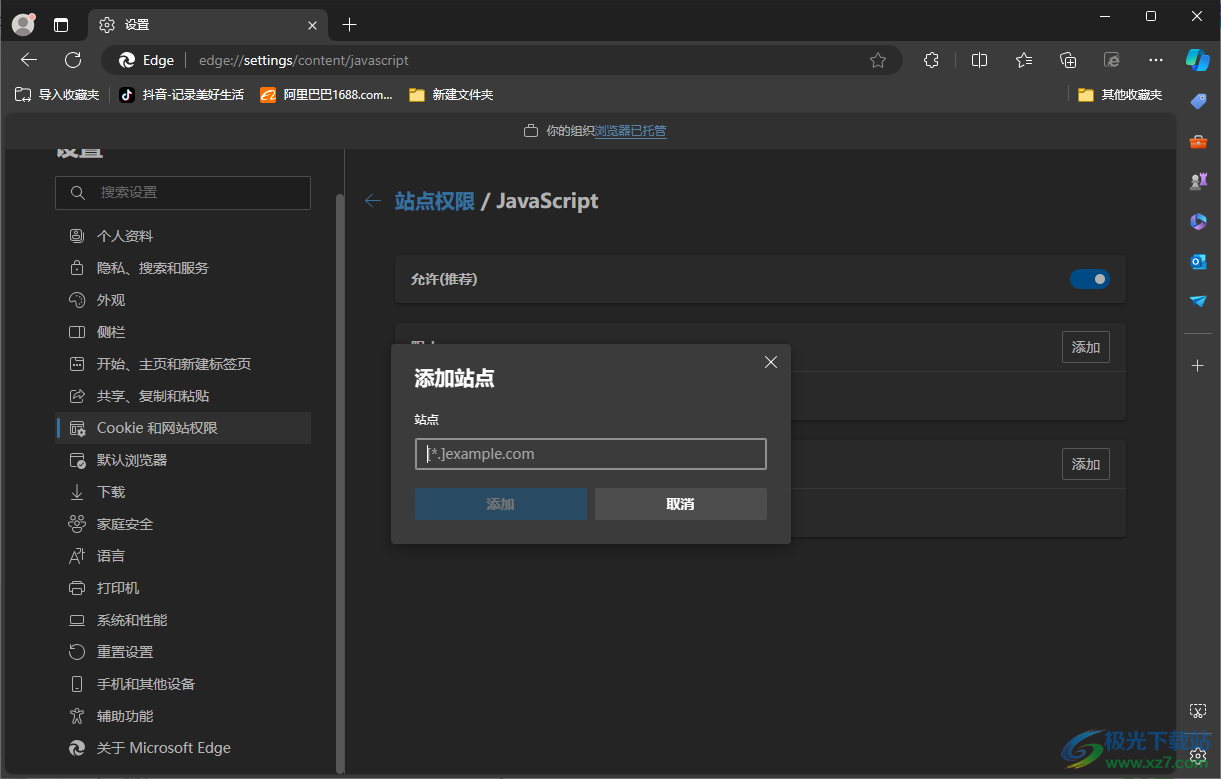
方法步骤
1.在我们的浏览器页面中,我们将右上角的【…】图标点击一下。
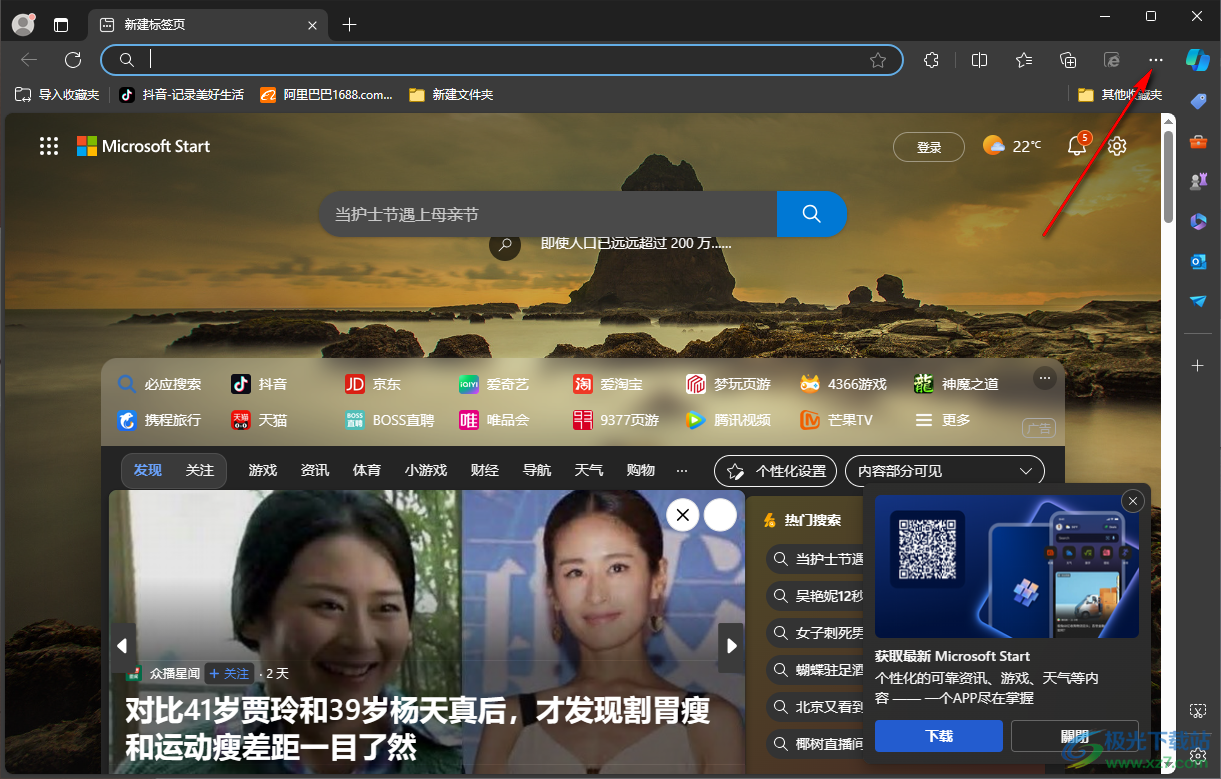
2.这时候即可在下方的位置弹出一个菜单选项,将其中的【设置】选项进行单击。
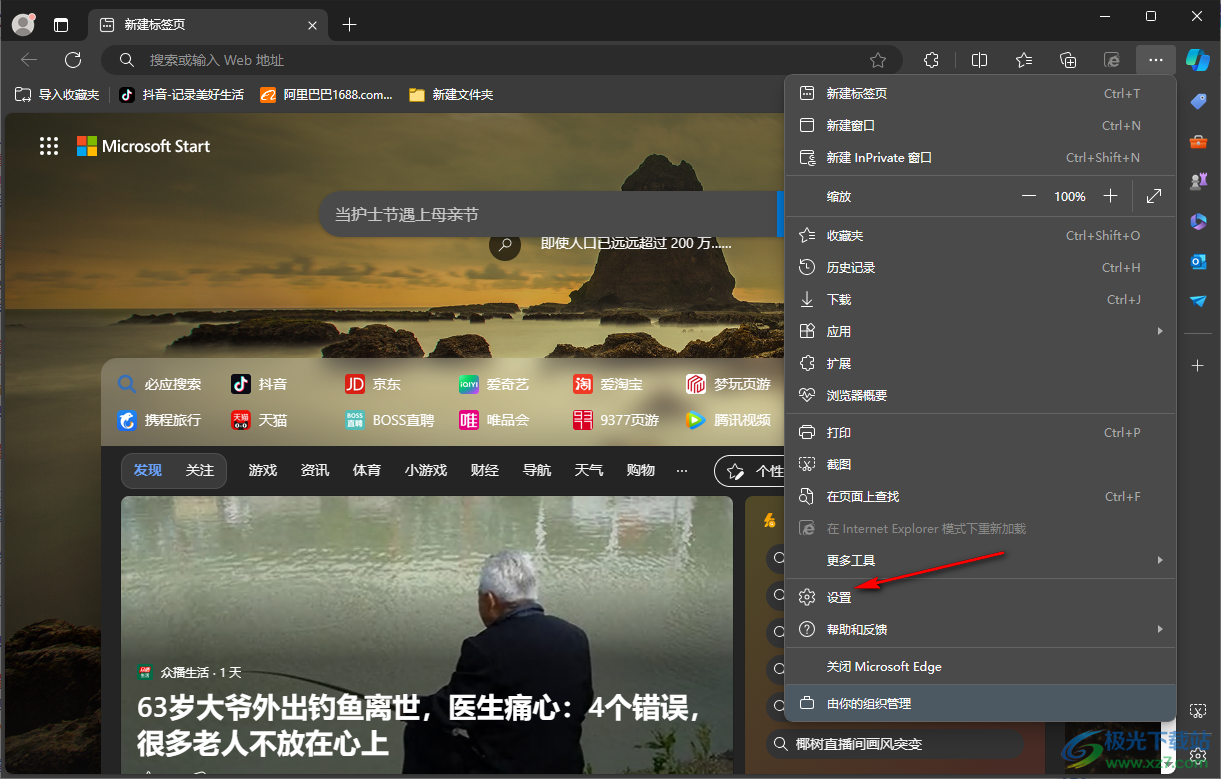
3.当我们进入到页面中之后,在页面的左侧位置将其中的【cookie和网站权限】选项进行点击,然后在页面右侧将滑动条进行向下移动。

4.这时候,我们就可以在页面上找到需要设置的【javascript】选项,将其点击一下进入。
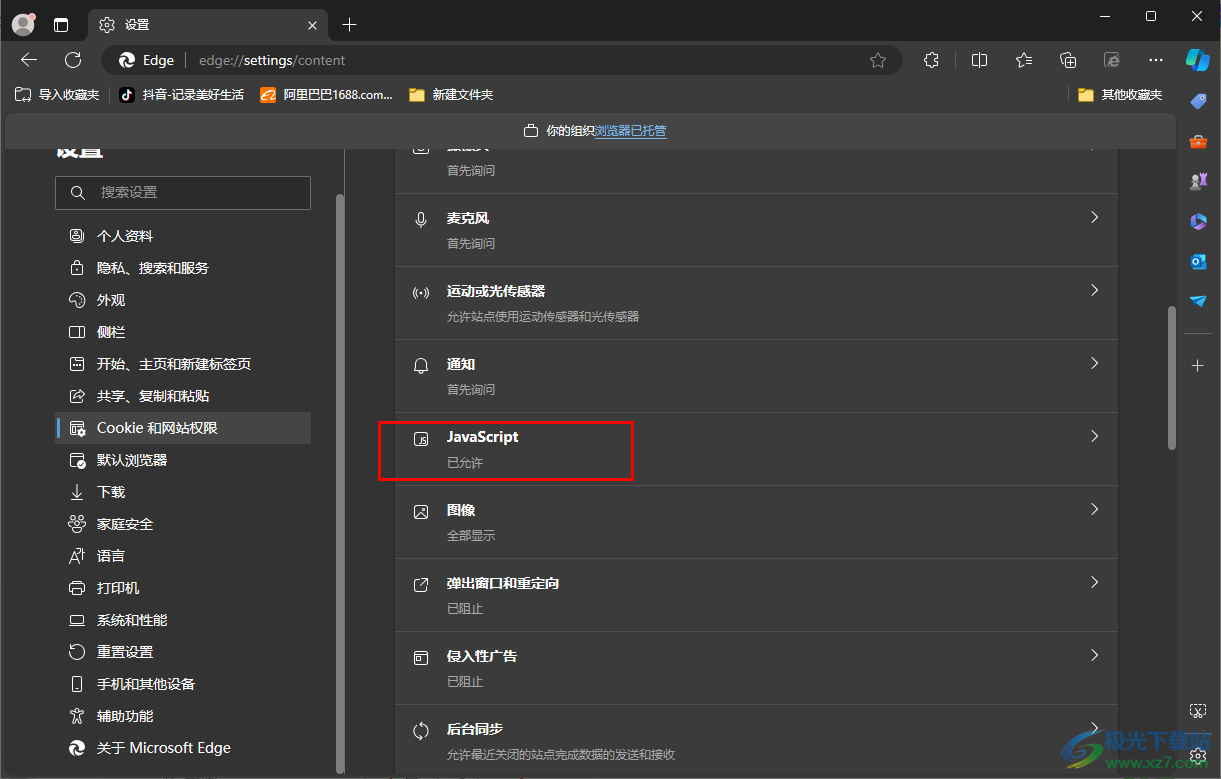
5.在打开的窗口中,我们将【允许】按钮后面的【添加】按钮进行点击一下。
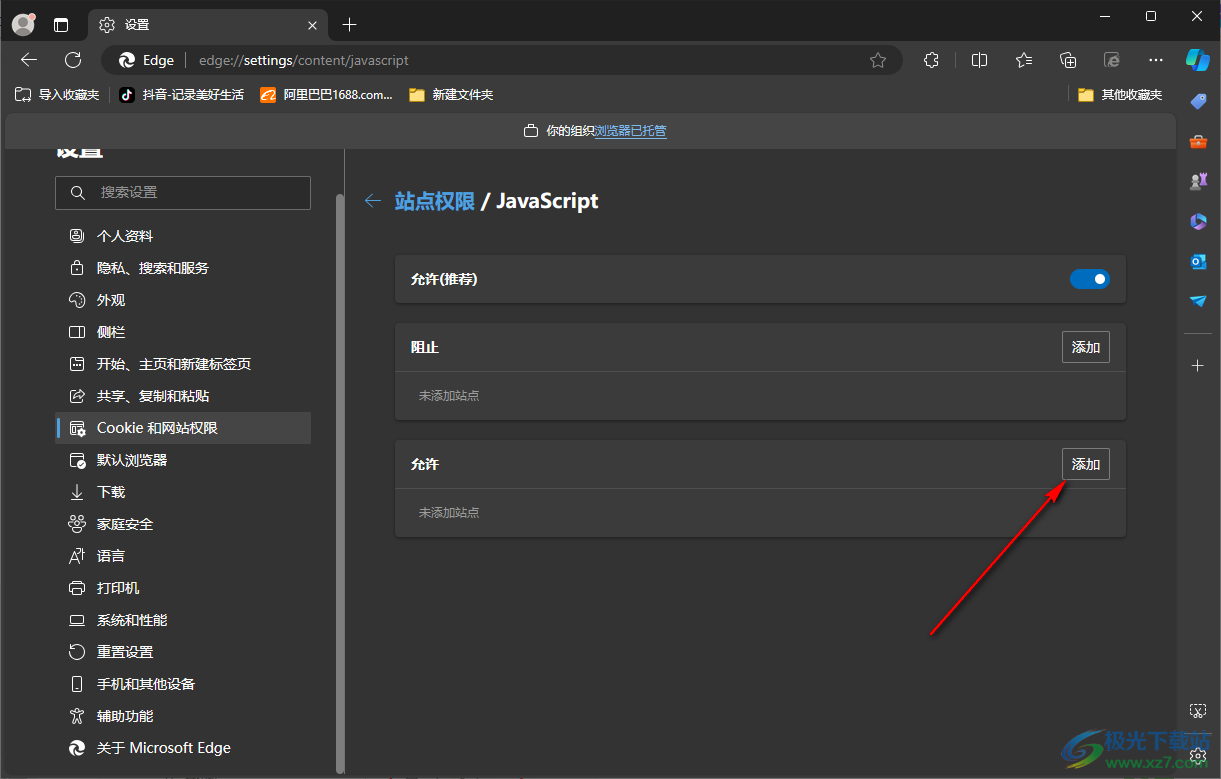
6.这时候,我们就可以在页面上弹出的窗口中,我们可以将自己需要的网页地址输入进去就好了,如图所示。
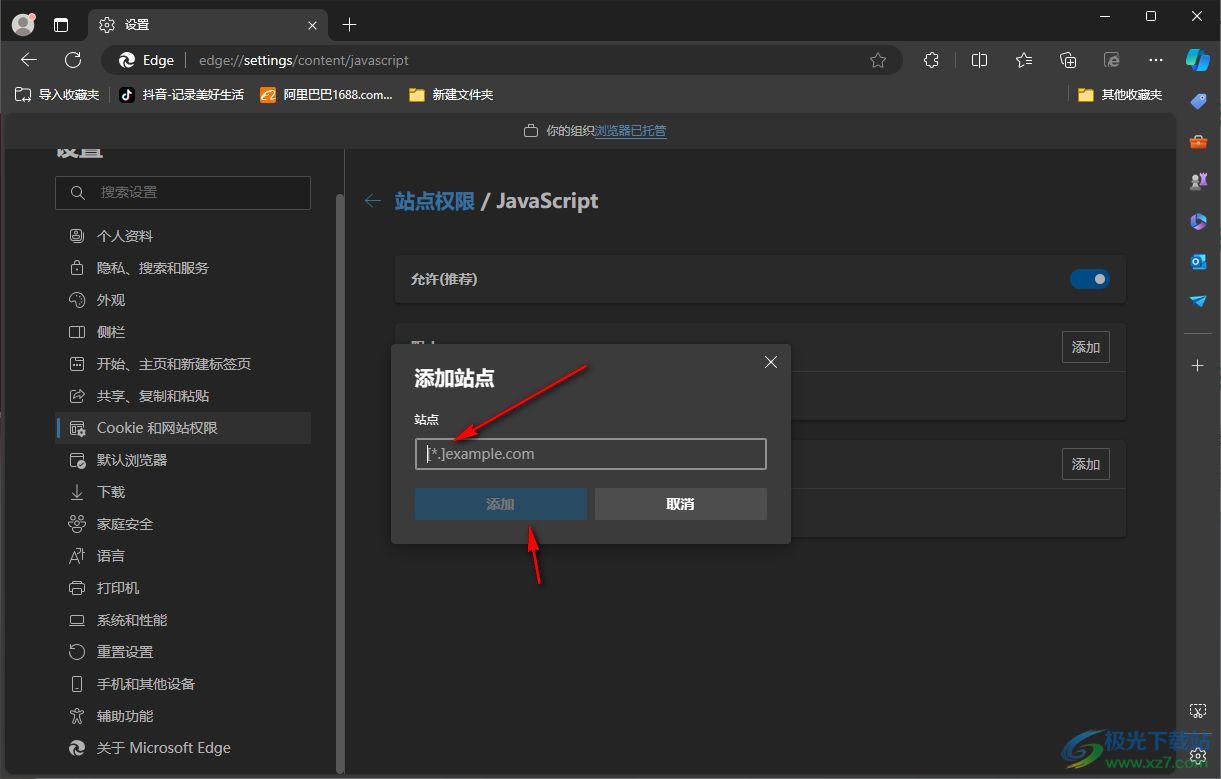
以上就是关于如何使用edge浏览器添加网页允许javascript的具体操作方法,我们可以通过上述的教程将我们需要的网页设置成允许使用javascript,当然你也可以将某些网页设置成阻止使用javascript也是可以的,感兴趣的话可以操作试试。

大小:324 MB版本:v127.0.2651.86环境:WinAll
- 进入下载
相关推荐
相关下载
热门阅览
- 1百度网盘分享密码暴力破解方法,怎么破解百度网盘加密链接
- 2keyshot6破解安装步骤-keyshot6破解安装教程
- 3apktool手机版使用教程-apktool使用方法
- 4mac版steam怎么设置中文 steam mac版设置中文教程
- 5抖音推荐怎么设置页面?抖音推荐界面重新设置教程
- 6电脑怎么开启VT 如何开启VT的详细教程!
- 7掌上英雄联盟怎么注销账号?掌上英雄联盟怎么退出登录
- 8rar文件怎么打开?如何打开rar格式文件
- 9掌上wegame怎么查别人战绩?掌上wegame怎么看别人英雄联盟战绩
- 10qq邮箱格式怎么写?qq邮箱格式是什么样的以及注册英文邮箱的方法
- 11怎么安装会声会影x7?会声会影x7安装教程
- 12Word文档中轻松实现两行对齐?word文档两行文字怎么对齐?
网友评论